

By Gina Barrow, Son Güncelleme: 6/12/2023
iPhone'da silinen videoları yedeklemeden kurtarmanın bir yolu var mı? Videolarımı geri almak istiyorum ama iTunes veya iCloud'da yedeklemem yok. Ne yapmalıyım? Lütfen bana yardım et!
Bölüm 1. Akıllı Telefonlarda Silinen Videoların NedenleriBölüm 2. Herhangi Bir Yedekleme Olmadan iPhone'unuzda Silinen Videoları AlınBölüm 3. Video Kılavuzu: iPhone'da Silinen Videoları Yedeklemeden Nasıl KurtarılırBölüm 4. Yanlışlıkla Silinen Videoları Önlemek İçin İpuçları
Değerli anları bir videoda yakalamak, özellikle geriye bakıp sizin için en önemli olan insanlarla geçirdiğiniz o mutlu zamanları hatırladığınızda gerçekten harika bir duygu. Çoğu zaman kendinizi bu videoları izlerken yalnız başına vakit geçirirken görürsünüz. Bir doğum günü, düğün veya harika bir yaz kaçamağı olabilir.
Ancak, telefonunuzu yürümeye başlayan çocuğunuza bıraktığınız ve üzerinde gezinmeye başladığı bir durum olabilir. Kişilerinizi aramaya ve arkadaşlarınıza özel karakterler ve emojiler göndermeye başladı.
Daha da kötüsü, telefonunuzdaki videoları izliyordu ve yanlışlıkla "Sil" e bastı ve tüm anılar saniyeler içinde gitti. Ayrıca başka dosyalar gibi fotoğraflar ve müzik çalma listesi.
Ya iPhone'unuzda bir yedekleme ayarlamadıysanız? İşler daha da kötüye gitti. Bu vakalar aynı zamanda çok can sıkıcı ve sinir bozucu. Geriye dönmek için ya bırakmaktan ya da kendinizi yormaktan başka seçeneğiniz kalmadı. silinmiş videolar.
iPhone'un içinde genellikle iki tür video bulunur: iTunes aracılığıyla indirdiğiniz veya satın aldığınız filmler ve telefon kamerasıyla çektiğiniz videolar gibi videolar. videolarınız iTunes satın alma sırasında ve oradan kullandığınız Apple Kimliğinizle giriş yaparak kurtarmanız daha kolaydır; filmleri tekrar indirebilirsiniz.
Bazen videolar şu yaygın nedenlerden dolayı silinir: yanlışlıkla silme, donanım çökmesi, yazılım arızaları, ve Jailbreak. Ancak, bu makalede, bunları nasıl alacağınızı öğreneceksiniz. silinmiş videolar Üstelik herhangi bir yedekleme olmadan.
 İPhone'dan Silinen Videoları Kurtar
İPhone'dan Silinen Videoları Kurtar
Biraz garip gelebilir ama evet, bunları kurtarmanın kesinlikle harika bir yolu var. silinmiş videolar geri. Gözyaşlarını tut ve birkaç saniye içinde sana nasıl iyileşeceğini göstereceğimiz için hazırlan. silinmiş videolar çok basit, hızlı ve etkili bir şekilde.
Neden FoneKöpek araç seti - iOS veri kurtarma garantili kurtarma süreci için dünya çapında milyonlarca kullanıcı tarafından güvenilir üçüncü taraf yazılımı. Bu yazılım, en yeni iPhone11, iPad ve iPod touch cihazları dahil tüm iPhone modellerini destekler. Öyleyse şunu merak edeceksiniz: iPhone'umdan kalıcı olarak silinen videoları nasıl kurtarabilirim? Kurtarma işlemini başlatmak için lütfen aşağıdaki adımlara bakın:
FoneDog araç seti - iOS Veri Kurtarma istediğinizden emin olmak için cihazı önizlemenize izin veren ücretsiz bir deneme sürümüne sahiptir. silinen video kurtarma için orada. Bu aslında size programın çok etkili olduğuna dair bir güvence vermenin bir yoludur.
Bu yazılımı kullanmak için, Windows veya Mac bilgisayarlarınızı kullanarak web sitesinden indirin, adımlar her iki işletim sistemi için de hemen hemen aynıdır. Başarılı indirme ve kurulumdan sonra programı başlatın. Karışıklığı önlemek için ekrandaki talimatları takip edebilirsiniz.

Program başlatıldığında, tarama ve veri kurtarma için USB kablosunu kullanarak cihazı bağlamanız istenecektir. (Not: Diğer istenmeyen sorunlardan kaçınmak için kurtarma sırasında yalnızca orijinal USB kablosunu kullanmanızı şiddetle öneririz.)
Bağlantı kurulduktan sonra, ekranda iPhone'unuzun tüm veri kategorilerinin bölünmüş olduğunu göreceksiniz: “Cihazdan Silinen Veriler” ve “Cihazdan Mevcut Veriler” ve bu kategorilerin her birinin kendi alt kategorileri vardır. Mesajlaşma, Çağrı Geçmişi, Galeri, Belgeler ve çok daha fazlası.
"Tümünü Seç" veya her birinin yanındaki onay kutularını işaretleyerek yalnızca kurtarmak istediğiniz kategorileri seçebilirsiniz. Tıklamak "Taramayı BaşlatBir sonraki işleme geçmek için ekran panonuzdaki ”.

FoneDog araç seti - iOS Veri Kurtarma cihazınızda kapsamlı bir tarama yapacaktır ve depolanan veri miktarına ve ağ bağlantısına bağlı olarak biraz zaman alabilir. Kontrol paneli ekranının sağ üst kısmında tarama ilerlemesini görebileceksiniz. Tarama tamamlandığında, cihazdaki tüm verileri bir kategori listesinde göreceksiniz, ardından istediğiniz öğenin olduğundan emin olmak için her bir öğeyi kolayca önizleyebilirsiniz. silinen video kurtarma için dahildir.
Her öğenin yanında, yalnızca istediğiniz verileri seçerek seçmeniz için bir onay kutusu bulunur. Hepsini işaretledikten sonra silinmiş videolar kurtarma için üzerine tıklayabilirsiniz "Kurtarmakbaşlıklı bir kılavuz yayınladı ve program isteğinizi işleme koyacaktır. Ancak sizin için bir seçenek de var "Kurtarmak”, burada bu, bilgisayarınızda tüm dosyaları içeren bir klasör kaydedecektir. silinmiş videolar daha yeni restore ettin
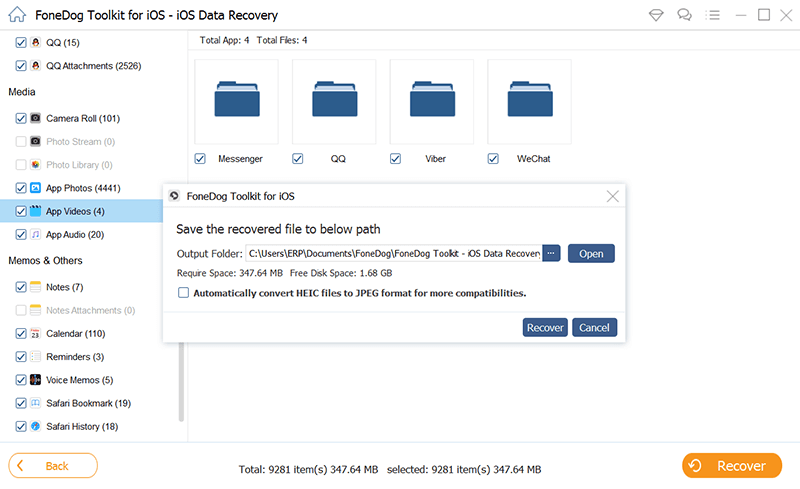
Silinen videolar ve diğer veriler, özellikle cihazlarında herhangi bir yedekleme yapmadıklarını öğrendiklerinde insanları gerçekten çıldırtabilir. FoneKöpek araç seti - iOS Veri Kurtarma veri kaybı yaşayan her kullanıcı için önemli bir araçtır. Ancak bunun gibi sorunlardan kaçınmak için iTunes veya iCloud kullanarak cihazınızı nasıl yedekleyeceğinizi öğrenebilirsiniz.
Apple videolarınızı ve fotoğraflarınızı anında silmez, bu gibi durumlar için iyi bir şeydir. senin içinde "Fotoğraflar” uygulaması için başka bir klasör varSon Silindi"medya. Bu "Son Silindi” klasörü 30 gün sonra otomatik olarak silinir, böylece klasöre erişmek için yeterli zamanınız olur. silinmiş videolar ve ona tamamen veda etmeden önce onu geri yükleyin.
Tahmin edebileceğiniz tek kötü senaryo, videoların 30 günlük ödemesiz dönemden sonra telefonunuzdan silindiğini fark etmenizdir. Bu, yedeklerinizi aramanız veya aşağıdaki gibi üçüncü taraf programları kullanmanız gereken zamandır. FoneKöpek araç - iOS Veri Kurtarma.
Image Capture'ı kullanarak medya dosyalarını Mac'inize aktarın
riskini önlemenin en hızlı yollarından biridir. silinmiş videolar iPhone'unuzda hepsini Mac'inize aktarmaktır. Aktarımı başlatmak için cihazınızı Mac'inize bağlamanız gerekir ve cihazınızın telefonunuzu hemen tanıyabilmesi gerekir.
Ardından tüm fotoğraf ve videolarınızın bir ızgarasını göreceksiniz ve buradan güvenli depolama için tüm videoları ve diğer ortamları içe aktarabilirsiniz. “Tümünü İçe Aktar” düğmesine tıklayın veya yalnızca içe aktarmak istediklerinizi seçerek işaretleyin. Yeşil onay işareti, başarılı bir içe aktarmayı ister.
Artık böyle zor zamanlarda çalışmak için gerekli tüm seçeneklere sahipsiniz. iPhone'unuzun keyfini çıkarmak ve tam potansiyelini ve telefon deneyimini en üst düzeye çıkarmak için tüm nedenleriniz var. Herhangi bir durumda kurtarma gibi herhangi bir teknik sorunla karşılaşırsanız, hangi yazılımı aramanız gerektiğini bilirsiniz - FoneKöpek araç seti - iOS Veri Kurtarma.
Hinterlassen Sie einen Kommentar
Yorumlamak
iOS Veri Kurtarma
FoneDog iOS Veri Yedekleme - iOS aygıtınızdan kayıp veya silmiş dosyaları kurtarmanıza yardım etmek için üç etkili yöntem sağlar.
Ücretsiz deneme Ücretsiz denemePopüler makaleler
/
BİLGİLENDİRİCİLANGWEILIG
/
basitKOMPLİZİERT
Vielen Dank! Merhaba, Sie die Wahl:
Excellent
Değerlendirme: 4.5 / 5 (dayalı 72 yorumlar)